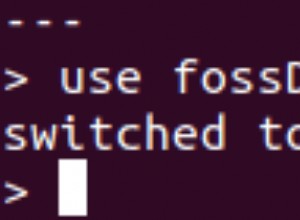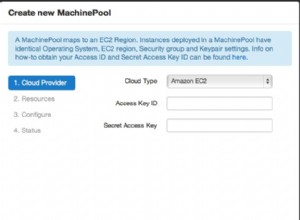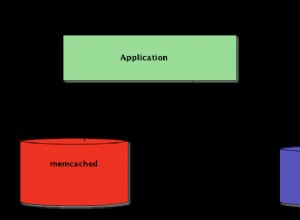निम्न पोस्ट को मूल रूप से ह्यू टीम द्वारा ह्यू ब्लॉग पर थोड़े अलग रूप में प्रकाशित किया गया था।
इस पोस्ट में, हम ह्यू 2.5 में जोड़े गए नए Apache HBase Browser ऐप पर एक नज़र डालेंगे और तब से इसमें काफी सुधार हुआ है। Hue HBase ब्राउज़र प्राप्त करने के लिए, Hue को CDH 4.4 पैकेज के माध्यम से, Cloudera Manager के माध्यम से प्राप्त करें, या इसे सीधे GitHub से बनाएं।
ह्यू शुरू करने से पहले आवश्यक शर्तें:
- ह्यू बनाया या स्थापित किया है।
- एचबीएएस और थ्रिफ्ट सर्विस 1 शुरू करें। (थ्रिफ्ट को Cloudera Manager के माध्यम से या मैन्युअल रूप से कॉन्फ़िगर किया जा सकता है।)
- अपने थ्रिफ्ट आईपी/पोर्ट को इंगित करने के लिए HBase क्लस्टर्स की अपनी सूची को hue.ini में कॉन्फ़िगर करें।
नीचे दिए गए डेमो में, आपको इस ऐप की दो मुख्य विशेषताओं के बारे में जानकारी मिलेगी।
स्मार्टव्यू
जब आप पहली बार किसी तालिका में प्रवेश करते हैं तो स्मार्टव्यू वह जगह है जहां आप उतरते हैं। बाईं ओर पंक्ति कुंजियाँ हैं, और एक पंक्ति पर होवर करने से दाईं ओर नियंत्रणों की सूची का पता चलता है। इसे चुनने के लिए एक पंक्ति पर क्लिक करें, और फिर आप बैच संचालन कर सकते हैं, कॉलम सॉर्ट कर सकते हैं, या कई सामान्य डेटाबेस ऑपरेशन कर सकते हैं। एक पंक्ति का पता लगाने के लिए, दाईं ओर सरल स्क्रॉल करें। स्क्रॉल करके, पंक्ति को अंत तक कोशिकाओं को आलसी लोड करना जारी रखना चाहिए।
डेटा जोड़ना
प्रारंभ में तालिका को पॉप्युलेट करने के लिए, आप एक नई पंक्ति या बल्क अपलोड CSV फ़ाइलें, TSV फ़ाइलें, आदि सम्मिलित कर सकते हैं, अपनी तालिका में डेटा टाइप कर सकते हैं।
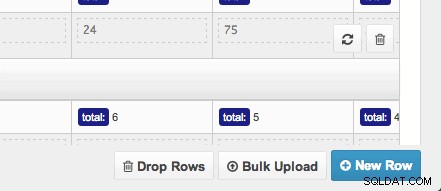
एक पंक्ति के दाईं ओर एक '+' चिन्ह होता है जो आपको अपनी पंक्ति में कॉलम डालने देता है।

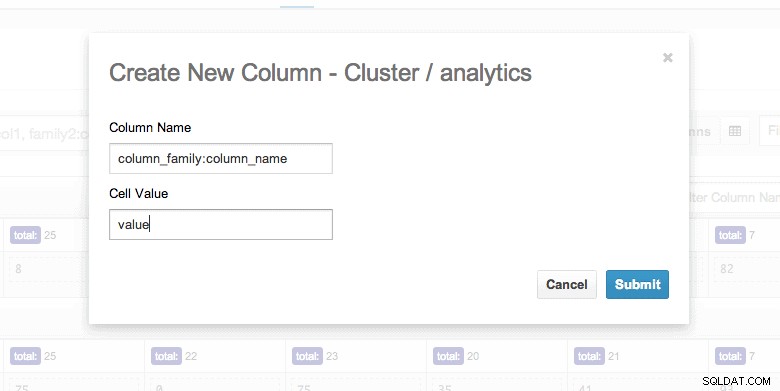
डेटा में बदलाव करना
किसी सेल को संपादित करने के लिए, बस इनलाइन संपादित करने के लिए क्लिक करें:
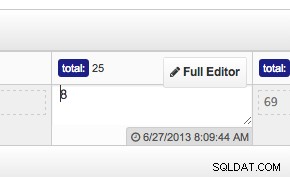
यदि आपको अपने सेल के बारे में अधिक नियंत्रण या डेटा की आवश्यकता है, तो पूर्ण संपादक . पर क्लिक करें संपादित करने के लिए।
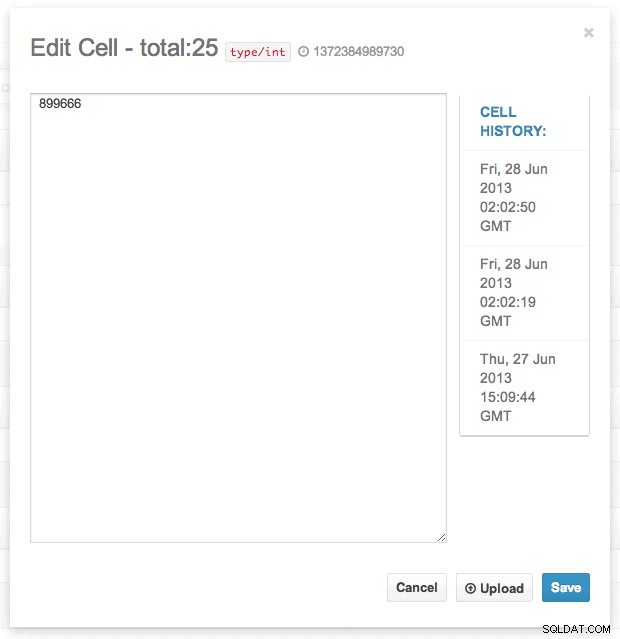
पूर्ण संपादक में, आप सेल इतिहास देख सकते हैं या सेल में बाइनरी डेटा अपलोड कर सकते हैं। कुछ MIME प्रकारों के बाइनरी डेटा का पता लगाया जाता है - जिसका अर्थ है कि आप छवियों, PDF, JSON, XML और अन्य प्रकारों को सीधे अपने ब्राउज़र में देख और संपादित कर सकते हैं!
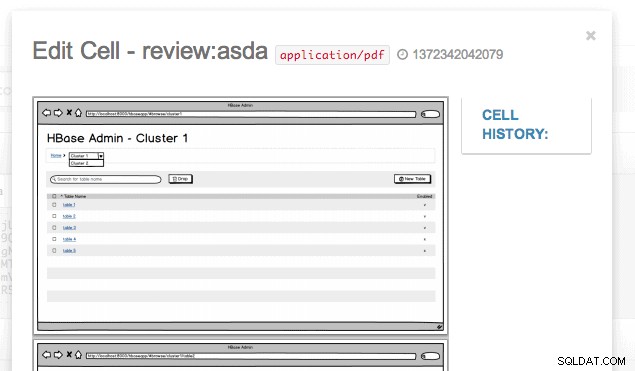
सेल पर होवर करने से कुछ और नियंत्रण (जैसे डिलीट बटन या टाइमस्टैम्प) का भी पता चलता है। कुछ का चयन करने और बैच संचालन करने के लिए शीर्षक पर क्लिक करें:
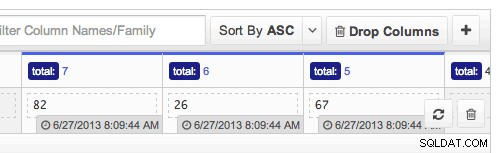
यदि आपको आरंभ करने और एक्सप्लोर करने के लिए कुछ नमूना डेटा की आवश्यकता है, तो HBase तालिकाएँ बनाने के बारे में यह तरीका देखें।
स्मार्ट सर्चबार
स्मार्ट सर्चबार एक परिष्कृत उपकरण है जो आपके डेटा पर शून्य-इन करने में आपकी सहायता करता है। स्मार्ट खोज कई कार्यों का समर्थन करता है; सबसे बुनियादी में पंक्ति कुंजियों को ढूंढना और स्कैन करना शामिल है। स्क्रीनशॉट निम्न के साथ दो पंक्ति कुंजियों का चयन दिखाता है:
domain.100, domain.200
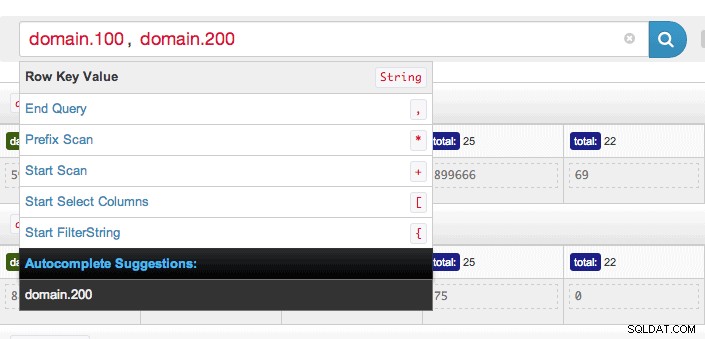
इस क्वेरी को सबमिट करने से सही दो पंक्तियाँ वापस आती हैं। यदि आप इनमें से किसी एक के बाद पंक्तियाँ लाना चाहते हैं, तो आपको एक स्कैन करना होगा - जो कि '+' लिखने जितना आसान है, उसके बाद जितनी पंक्तियाँ आप लाना चाहते हैं। इसमें टाइप करना:
domain.100, domain.200 +5
डोमेन.100 और डोमेन.200 प्राप्त करता है और उसके बाद अगली पांच पंक्तियाँ प्राप्त करता है। यदि आप कभी भी अपने परिणामों के बारे में भ्रमित होते हैं, तो आप नीचे और क्वेरी बार को नीचे देख सकते हैं और अपनी क्वेरी को संपादित करने के लिए भी क्लिक कर सकते हैं।
स्मार्ट खोज कॉलम फ़िल्टरिंग का भी समर्थन करती है। किसी भी पंक्ति में, आप उन विशिष्ट स्तंभों या परिवारों को निर्दिष्ट कर सकते हैं जिन्हें आप पुनः प्राप्त करना चाहते हैं:
domain.100[column_family:]
मैं एक नंगे परिवार का चयन कर सकता हूं, या विभिन्न परिवारों से कॉलम मिला सकता हूं जैसे:
domain.100[family1:, family2:, family3:column_a]
ऐसा करने से आपके परिणाम एक पंक्ति कुंजी से आपके द्वारा निर्दिष्ट कॉलम तक सीमित हो जाएंगे। यदि आप केवल स्तंभ परिवारों को प्रतिबंधित करना चाहते हैं, तो वही प्रभाव दाईं ओर फ़िल्टर के साथ प्राप्त किया जा सकता है। फ़िल्टर टॉगल करने के लिए बस क्लिक करें।
अंत में, आइए कुछ और जटिल कॉलम फ़िल्टर आज़माएँ। नंगे स्तंभों के लिए क्वेरी:
domain.100[column_a]
यह सभी कॉलम परिवारों पर क्वेरी को गुणा करेगा। आप उपसर्ग और स्कैन भी कर सकते हैं:
domain.100[family: prefix* +3]
यह उपसर्ग* से शुरू होने वाले सभी स्तंभों को तीन परिणामों तक सीमित कर देगा। अंत में, आप सीमा पर फ़िल्टर कर सकते हैं:
domain.100[family: column1 to column100]
यह 'परिवार:' में सभी कॉलम लाएगा जो लेक्सिकोग्राफिक रूप से>=कॉलम1 लेकिन
. हैंस्मार्ट खोज पंक्तियों पर उपसर्ग फ़िल्टरिंग का भी समर्थन करती है। एक उपसर्ग वाली पंक्ति का चयन करने के लिए, बस पंक्ति कुंजी टाइप करें जिसके बाद एक तारा *। उपसर्ग को किसी अन्य सर्चबार कीवर्ड की तरह हाइलाइट किया जाना चाहिए। एक प्रीफ़िक्स स्कैन बिल्कुल नियमित स्कैन की तरह किया जाता है, लेकिन एक प्रीफ़िक्स्ड पंक्ति के साथ।
domain.10* +10
अंत में, एक नई सुविधा के रूप में, आप घुंघराले ब्रेसिज़ के बीच अपनी फ़िल्टर स्ट्रिंग टाइप करके HBase फ़िल्टरिंग भाषा का पूरा लाभ उठा सकते हैं। HBase ब्राउज़र आपके लिए आपके फ़िल्टर को स्वतः पूर्ण करता है ताकि आपको उन्हें हर बार देखने की आवश्यकता न पड़े। आप पंक्तियों या स्कैन पर फ़िल्टर लागू कर सकते हैं।
domain.1000 {ColumnPrefixFilter('100-') AND ColumnCountGetFilter(3)}
इस पोस्ट में केवल स्मार्ट खोज की कुछ बुनियादी सुविधाओं को शामिल किया गया है। आप ऐप का उपयोग करते समय सहायता मेनू का हवाला देकर पूरी क्वेरी भाषा का लाभ उठा सकते हैं, जिसमें कॉलम प्रीफ़िक्स, नंगे कॉलम, कॉलम रेंज आदि शामिल हैं। याद रखें कि यदि आपको कभी भी सहायता की आवश्यकता हो, तो आप टाइप करते समय पॉप अप होने वाले सहायता मेनू का उपयोग कर सकते हैं, जो आपकी क्वेरी को पूरा करने के लिए अगले चरणों का सुझाव देगा।
यदि आप HBase में विभिन्न तालिकाएँ बनाना सीखना चाहते हैं, तो "HBase में उदाहरण तालिकाएँ कैसे बनाएँ" पढ़ें।
एट वोइला!
gethue.com पर ऐप को आज़माने के लिए स्वतंत्र महसूस करें। ह्यू यूजर ग्रुप या कम्युनिटी फोरम पर हमें बताएं कि आप क्या सोचते हैं!